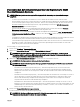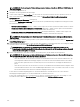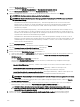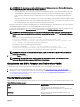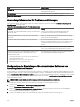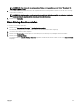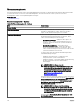Users Guide
ANMERKUNG: Zur Anwendung von Systemaktualisierungen auf Systemen unter einem Windows-Betriebssystem,
auf dem die Funktion UAC (User Account Control) aktiviert ist:
• Wenn das Zielsystem Teil einer Domäne ist, müssen Sie die Anmeldeinformationen des Domänen-Administrator oder
eines Mitglieds der Administratoren-Gruppe eingeben. Verwenden Sie nicht die Anmeldeinformationen des lokalen,
nicht zur Domäne gehörenden Kontos auf dem Zielsystem, auch wenn das Konto zur Gruppe der Administratoren
gehört.
• Wenn das Ziel-System kein Teil einer Domäne ist, müssen Sie die Administrator-Anmeldeinformationen angeben. Wenn
Sie die Anmeldeinformationen eines nicht standardmäßigen Administrator-Kontos verwenden wollen, stellen Sie sicher,
dass für dieses Benutzerkonto die Remote-WMI-Berechtigungen aktiviert sind.
Beispiele: In einer Windows-Domänenumgebung geben Sie <Domänen\Administrator> und das Kennwort ein. In einer Windows-
Arbeitsgruppenumgebung geben Sie <LocalHost\Administrator> und das Kennwort ein.
In einer Linux-Umgebung geben Sie Stamm und Kennwort ein. Wenn Sie Systemaktualisierungen unter Verwendung von Sudo
anwenden möchten, wählen Sie Sudo aktualisieren und aktualisieren Sie die SSH-Schnittstellennummer.
ANMERKUNG: Bevor Sie Systemaktualisierungen unter Verwendung von Sudo anwenden, erstellen Sie ein neues
Benutzerkonto, bearbeiten Sie die Datei sudoers unter Verwendung des Befehls visudo und fügen Sie Folgendes
hinzu:
Für Zielsysteme, die ein 32-Bit-Betriebssystem ausführen:
Cmnd_Alias OMEUPDATE = /bin/tar,/opt/dell/srvadmin/bin/omexec,/tmp/
LinuxPreInstallPackage/runbada,/tmp/LinuxPreInstallPackage/omexec,/tmp/invcol.bin
<sudo_username> ALL=OMEUPDATE,NOPASSWD:OMEUPDATE
Für Zielsysteme, die ein 64-Bit-Betriebssystem ausführen:
Cmnd_Alias OMEUPDATE = /bin/tar,/opt/dell/srvadmin/bin/omexec,/tmp/
LinuxPreInstallPackage64/runbada,/tmp/LinuxPreInstallPackage64/omexec,/tmp/
invcol64.bin<sudo_username> ALL=OMEUPDATE,NOPASSWD:OMEUPDATE
ANMERKUNG: Anwenden von System-Aktualisierungen mithilfe von Sudo wird nicht für SUSE Linux Enterprise
Server-Ziele unterstützt.
8. Klicken Sie auf Finish (Fertigstellen).
ANMERKUNG: Sie können Windows- und Linux-Aktualisierungen nicht so planen, dass sie denselben Task
verwenden. Erstellen Sie einen separaten Task für jede Aktualisierung.
Aktualisieren von BIOS, Firmware und Treiber ohne OMSA
So aktualisieren Sie die Firmware, das BIOS und Treiber auf einem System, auf dem OMSA nicht installiert ist:
1. Führen Sie eine Software-Bestandsaufnahme vom Server durch. Siehe Erfassen des Firmware- und Treiberbestands.
2. Aktualisieren Sie das System über das Portal für die Systemaktualisierung. Siehe das Anwenden der Aktualisierungen unter
Verwendung der Nicht kompatiblen Systeme“ oder das Anwenden der Aktualisierungen unter Verwendung der
Systemaktualisierungstask-Assistenten.
Standardkatalog anzeigen
Wählen Sie dies aus, um die Katalogdatei anzuzeigen, die zur Zeit für die Anwendung von Softwareaktualisierungen eingesetzt wird.
Tabelle 213. Standardkatalog anzeigen
Feld Beschreibung
Quelle Zeigt die Quelle an. Die Quelle lautet entweder
Systemaktualisierungs-Dienstprogramm, FTP oder Repository
Manager.
Quellentyp Der Typ der Quelle, aus der die Katalogdatei stammt. Zum
Beispiel "Dell ftp site".
305